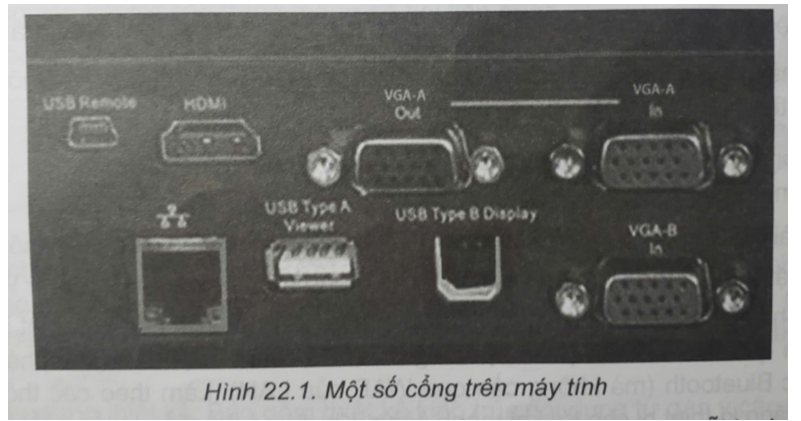Quảng cáo
Trả lời:
Hướng dẫn:
Thực hiện kết nối theo các bước sau:
- Cài đặt app của đúng nhà sản xuất camera đó vào điện thoại di động. Kiểm tra để đảm bảo mạng kết nối được với Internet.
- Để camera, điện thoại di động gần một WAP của mạng. Điều này cần thiết để khi thiết lập kết nối, camera kết nối được với WAP.
- Mở app, nếu sử dụng lần đầu tiên thì phải đăng kí tài khoản sử dụng app (khai báo tên, mật khẩu, điện thoại và các thông tin được yêu cầu). Tài khoản này sẽ giúp cho người dùng sử dụng app để truy cập vào hệ thống của nhà sản xuất thiết bị, từ đó có thể kết nối với camera hay các thiết bị khác.
- Bật camera rồi kết nối điện thoại với camera. Có thể chọn một trong nhiều phương pháp kết nối, ví dụ:
+ Truy cập Wi-Fi direct (camera phát sóng Wi-Fi). Khi kết nối, camera có thể yêu cầu mật khẩu đã thông báo sẵn trong tài liệu kĩ thuật.
+ Nếu trên camera có mã QR thì có thể quét để nhập các thông số kết nối. Nếu không có mã QR thì nhập trực tiếp các thông số kết nối.
- Khi kết nối thành công với camera thì sẽ có giao diện để thiết lập điều khiển camera. Những yếu tố sau có thể được yêu cầu:
+ Đặt tên cho camera (ví dụ “Cửa chính”, “Sau nhà”,...).
+ Camera ID.
+ Tài khoản (tên và mật khẩu) để truy cập, xem hay cấu hình camera. + Chế độ ghi hình (ví dụ chỉ ghi hình khi phát hiện chuyển động).
Hot: 1000+ Đề thi cuối kì 1 file word cấu trúc mới 2025 Toán, Văn, Anh... lớp 1-12 (chỉ từ 60k). Tải ngay
CÂU HỎI HOT CÙNG CHỦ ĐỀ
Lời giải
Đáp án : A , B , C.
A. Giải thích: Trong cấu hình nhiều màn hình, người dùng có thể chọn chế độ chỉ sử dụng màn hình chính, trong khi màn hình mở rộng không hoạt động (tắt). Điều này thường được thực hiện thông qua các cài đặt hiển thị trong Windows, nơi người dùng có thể quyết định chỉ sử dụng một màn hình.
B. Giải thích: Người dùng có thể chọn chỉ sử dụng màn hình mở rộng và tắt màn hình chính. Điều này có thể hữu ích trong các tình huống mà người dùng muốn làm việc trên một màn hình lớn hơn hoặc khi màn hình chính không cần thiết. Cũng như trường hợp trước, điều này có thể được thiết lập trong cài đặt hiển thị.
C. Giải thích: Đây là chế độ phổ biến khi người dùng muốn sử dụng cả màn hình chính và màn hình mở rộng cùng một lúc. Người dùng có thể kéo và thả cửa sổ ứng dụng giữa hai màn hình, giúp mở rộng không gian làm việc và tăng hiệu suất.
Lời giải
Đáp án : D. Giải thích: Trong truyền tệp qua Bluetooth, bên nhận không cần phải thông báo về độ lớn tối đa có thể nhận. Thực tế, giao thức Bluetooth tự động quản lý việc truyền tệp và sẽ điều chỉnh kích thước tệp phù hợp với khả năng của cả hai thiết bị. Bên gửi chỉ cần tuân thủ các yêu cầu liên quan đến loại tệp và trạng thái kết nối, chứ không cần thông báo cụ thể về kích thước tối đa.
Lời giải
Bạn cần đăng ký gói VIP ( giá chỉ từ 199K ) để làm bài, xem đáp án và lời giải chi tiết không giới hạn.
Lời giải
Bạn cần đăng ký gói VIP ( giá chỉ từ 199K ) để làm bài, xem đáp án và lời giải chi tiết không giới hạn.
Lời giải
Bạn cần đăng ký gói VIP ( giá chỉ từ 199K ) để làm bài, xem đáp án và lời giải chi tiết không giới hạn.
Lời giải
Bạn cần đăng ký gói VIP ( giá chỉ từ 199K ) để làm bài, xem đáp án và lời giải chi tiết không giới hạn.
Lời giải
Bạn cần đăng ký gói VIP ( giá chỉ từ 199K ) để làm bài, xem đáp án và lời giải chi tiết không giới hạn.